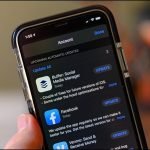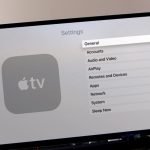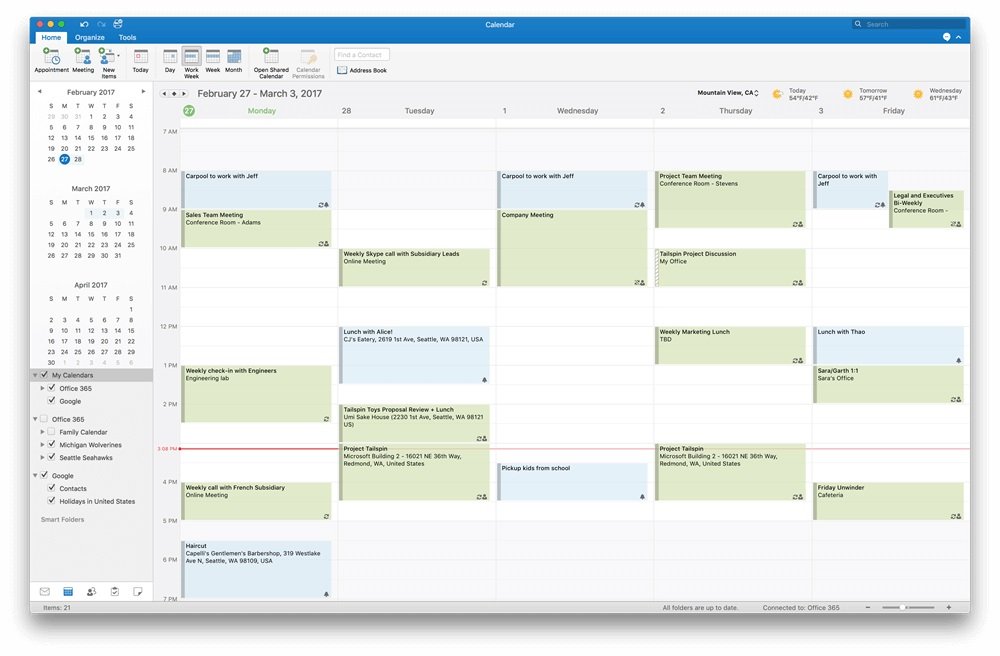
Outlook Takvim Paylaşma Adımları
Outlook takvim paylaşma işlemi basittir, ancak dikkat etmeniz gereken bazı noktaları olabilir.
Outlook takviminizi şirket içinde (yani sizinle aynı e-posta etki alanına sahip kişilerle) veya şirket dışında paylaşsanız da, paylaşım işlemi benzerdir. Ancak, alıcının paylaşılan takviminize erişme biçimi, özellikle kuruluşunuzun dışındaki kişi Outlook kullanmıyorsa biraz farklıdır. Yine de oldukça basit ve nasıl çalıştığını anlatacağız, böylece paylaşılan takviminize erişmek için uğraşıyorsanız insanları buraya yönlendirebilirsiniz.
Şirket içerisinde takvim paylaşmak

Bir takvimi aynı şirkette çalışan biriyle paylaşmak istiyorsanız, işlem oldukça basittir.
- Takvimi Outlook’ta açın ve ardından Giriş> Takvimi Paylaş> Takvim’i tıklatın.
- Outlook’u birden fazla hesap için kullanıyorsanız, paylaşmak istediğiniz hesap için takvimi seçtiğinizden emin olun.
- Takvim Özellikleri penceresi “İzinler” sekmesinde açılarak, şu anda takviminize kimlerin erişebildiğini gösterir. Varsayılan olarak Outlook, şirketinizdeki herkesin ne zaman meşgul olduğunuzu görebilecek, başka bir şey görmeyecek şekilde ayarlanmıştır. BT çalışanlarınız bunu birkaç farklı şekilde değiştirmiş olabilir, bu nedenle takviminizi kuruluşunuzdaki bir kişiyle paylaşmaya odaklanacağız.
- Takviminizi birisiyle paylaşmak için “Ekle” düğmesini tıklayın.
- Bu, adres defterinizi açar ve varsayılan olarak kuruluşunuzdaki kişileri gösterir. Takviminizi paylaşmak istediğiniz kişiyi ekleyin ve ardından “Tamam” ı tıklayın.
- Seçtiğiniz kişi İzinler penceresinde görünür. Varsayılan olarak isterseniz, değiştirebileceğiniz “Tüm ayrıntıları görüntüleyebilir” izin düzeyine sahip olurlar.
- İşiniz bittiğinde, takvim paylaşmak için “Tamam” ı tıklayın.
Birinin sizinle paylaştığı bir takvimi görüntülemek için, Ev> Takvim Ekle> Paylaşılan Takvimi Aç’ı tıklatın.
Açılan pencerede sizinle bir takvim paylaşan kişinin adını girin ve ardından Tamam’ı tıklayın.
Takvim, sol taraftaki “Paylaşılan Takvimler” listesinin altında görüntülemeniz için gözükecektir.
Şirket dışarısında takvim paylaşmak
Takvimi şirketinizin dışında çalışan biriyle paylaşmak istiyorsanız, işlem çok benzer durumdadır.
- Takvimi Outlook’ta açın ve ardından Giriş> Takvimi Paylaş> Takvim’i tıklatın.
Outlook’u birden fazla hesap için kullanıyorsanız, paylaşmak istediğiniz hesap için takvimi seçtiğinizden emin olun. - “Takvim Özellikleri” penceresi “İzinler” sekmesinde açılarak, şu anda takviminize kimlerin erişebildiğini gösterir.
- Takviminizi birisiyle paylaşmak için “Ekle” düğmesini tıklayın.
- Bu adres defterinizi açacaktır. “Adres Defteri” açılır menüsünde “Kişiler” i tıklayın.
- Bu, tüm harici kişileri adres defterinizde gösterecektir. Takviminizi harici bir kişiyle paylaşmak istiyorsanız ve burada gösterilmezlerse, önce onları bir kişi olarak eklemeniz gerekir.Takviminizi paylaşmak istediğiniz kişiyi ekleyin ve ardından “Tamam” ı tıklayın.
- Seçtiğiniz kişi İzinler penceresine eklenecek. Varsayılan olarak isterseniz, değiştirebileceğiniz “Tüm ayrıntıları görüntüleyebilir” izin düzeyine sahip olurlar. Kuruluşunuzdaki kişilerle paylaşmanın aksine, dış kişilere “Düzenleyebilir” veya “Temsilci” hakları veremezsiniz.
- İşiniz bittiğinde, takviminizi paylaşmak için “Tamam” ı tıklayın.Alıcının bir takvimi görüntüleme davetinizi nasıl kabul ettiği, sürecin kuruluşunuzdaki biriyle paylaşmaktan iyi bir farkı olduğu yerdir.Takviminizi paylaştığınız kişiye bir e-posta gönderilir.
- “Takvimi kabul et ve görüntüle” yi tıklarlarsa, paylaşılan takvimin kullanılabilir olacağı bir Microsoft hesabına giriş yapmak için Outlook.com’a yönlendirilirler.
- Bu işlem oldukça sorunsuz, ancak alıcınız Microsoft’a ait olmayan bir ürün kullanıyorsa pek yardımcı olmuyor. Ancak bu gelen ekranda bulunan takvim URL’si ile istediğiniz farklı takvim uygulamalarına girip bu link aracılığıyla paylaşılan takvimi ekleyebilir ve görüntüleyebilirsiniz.